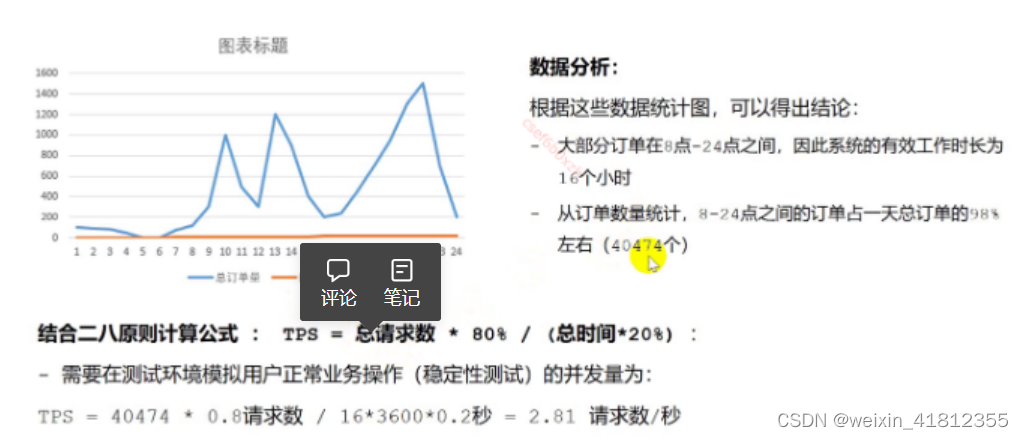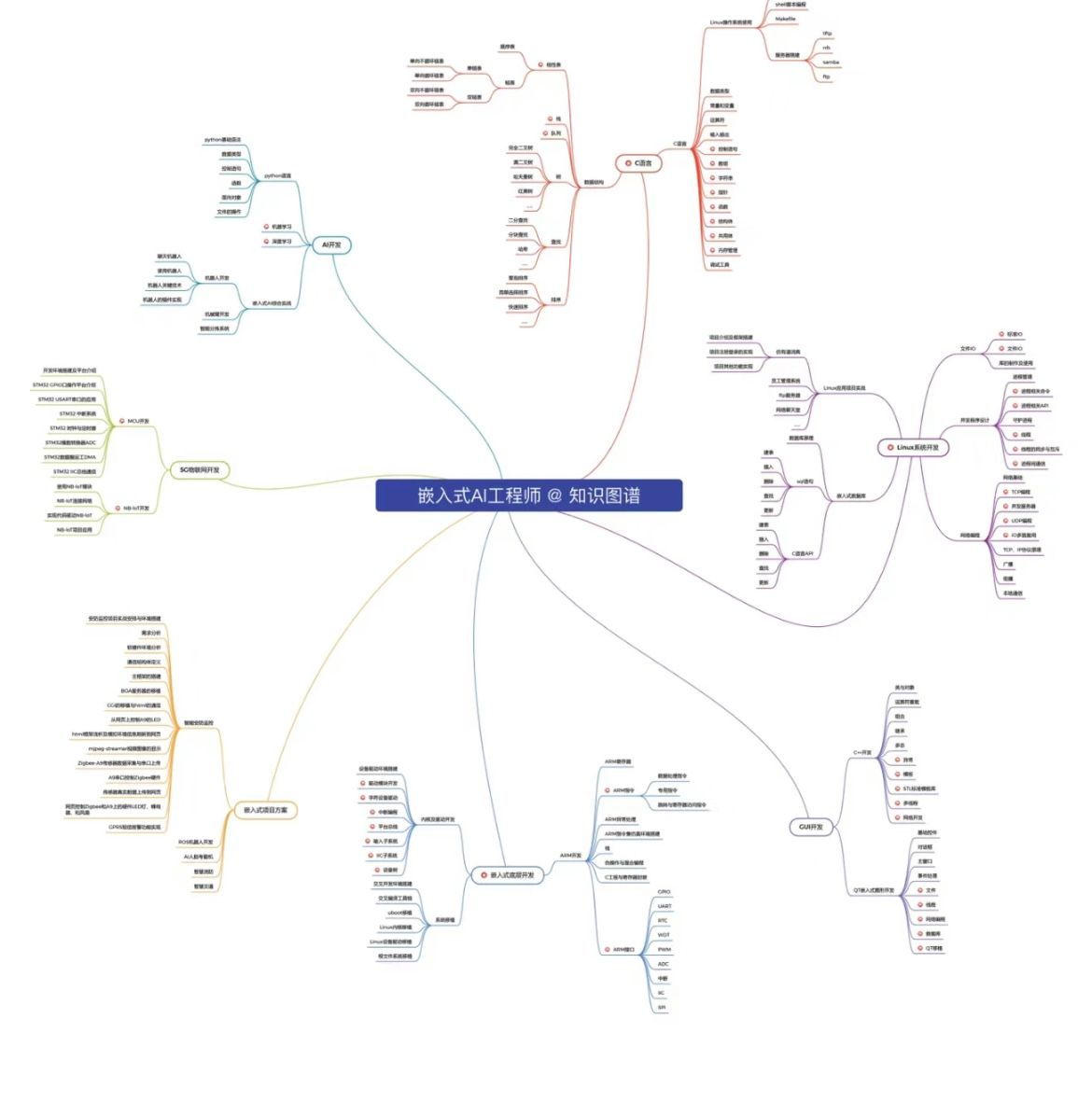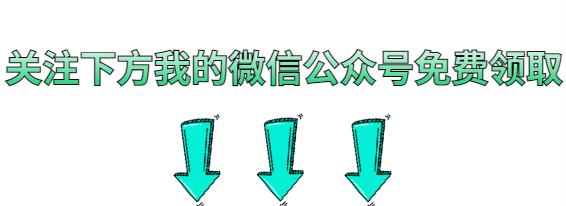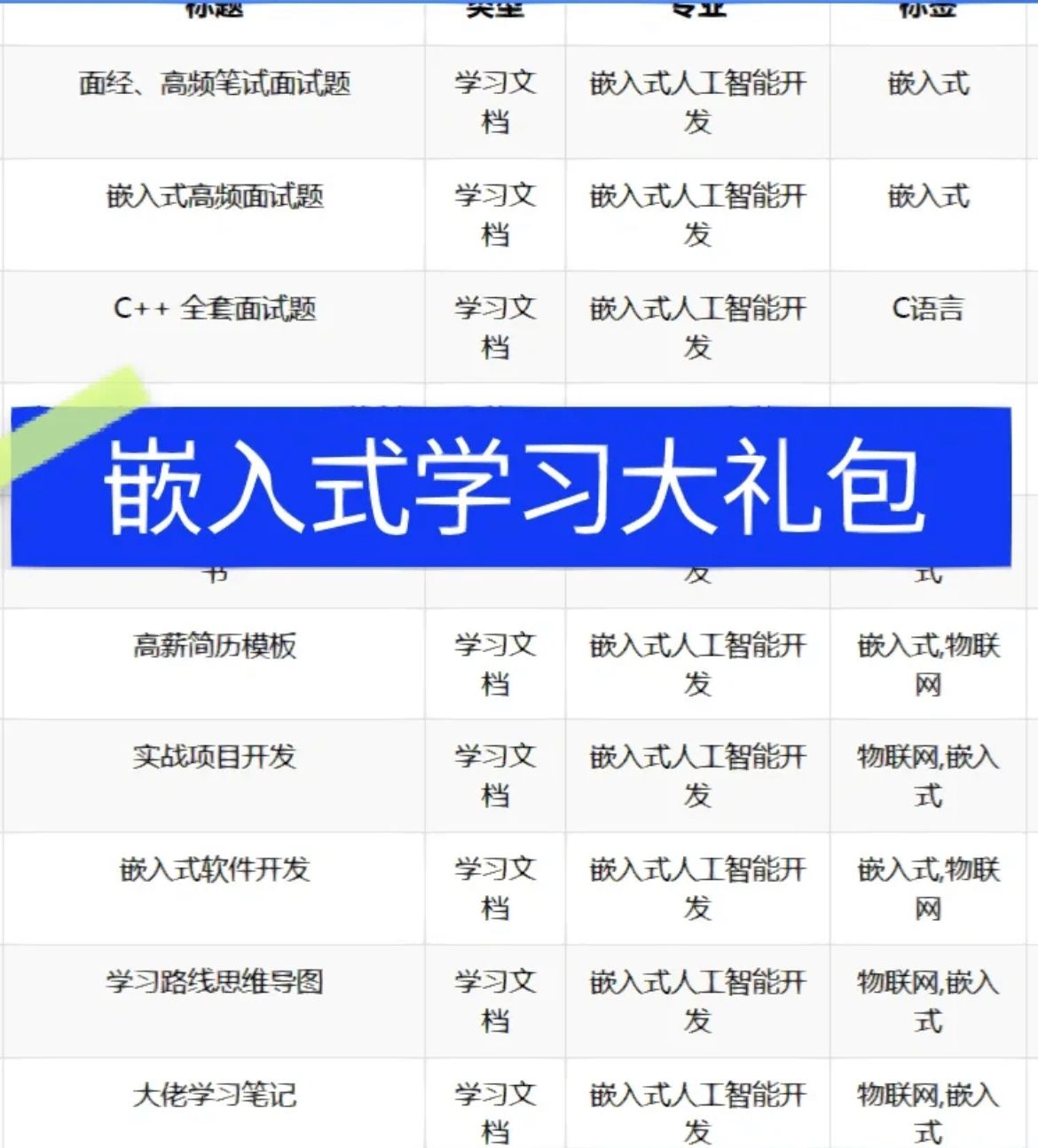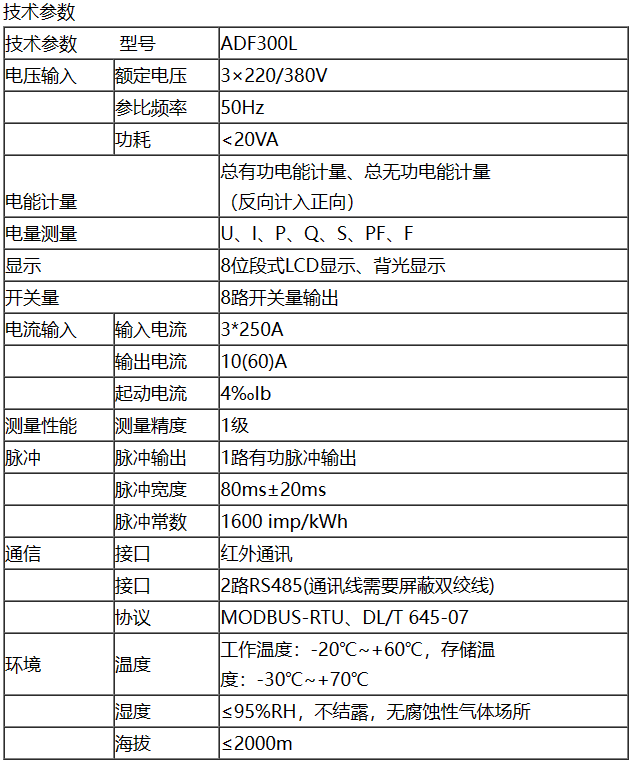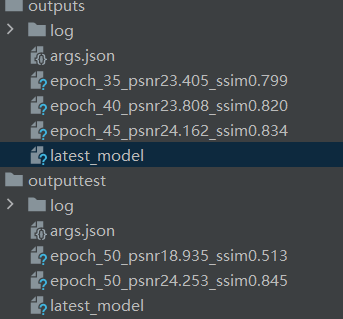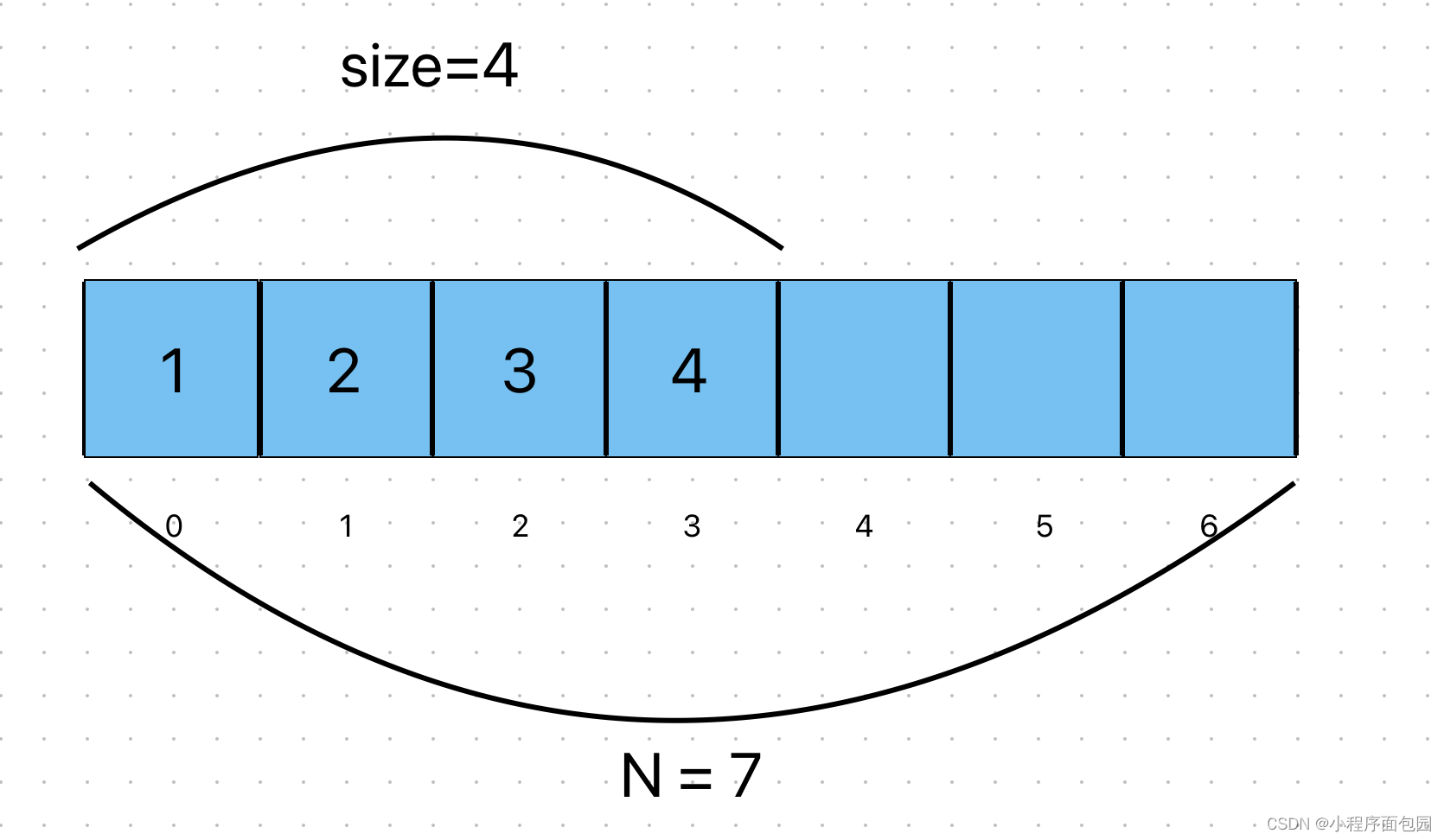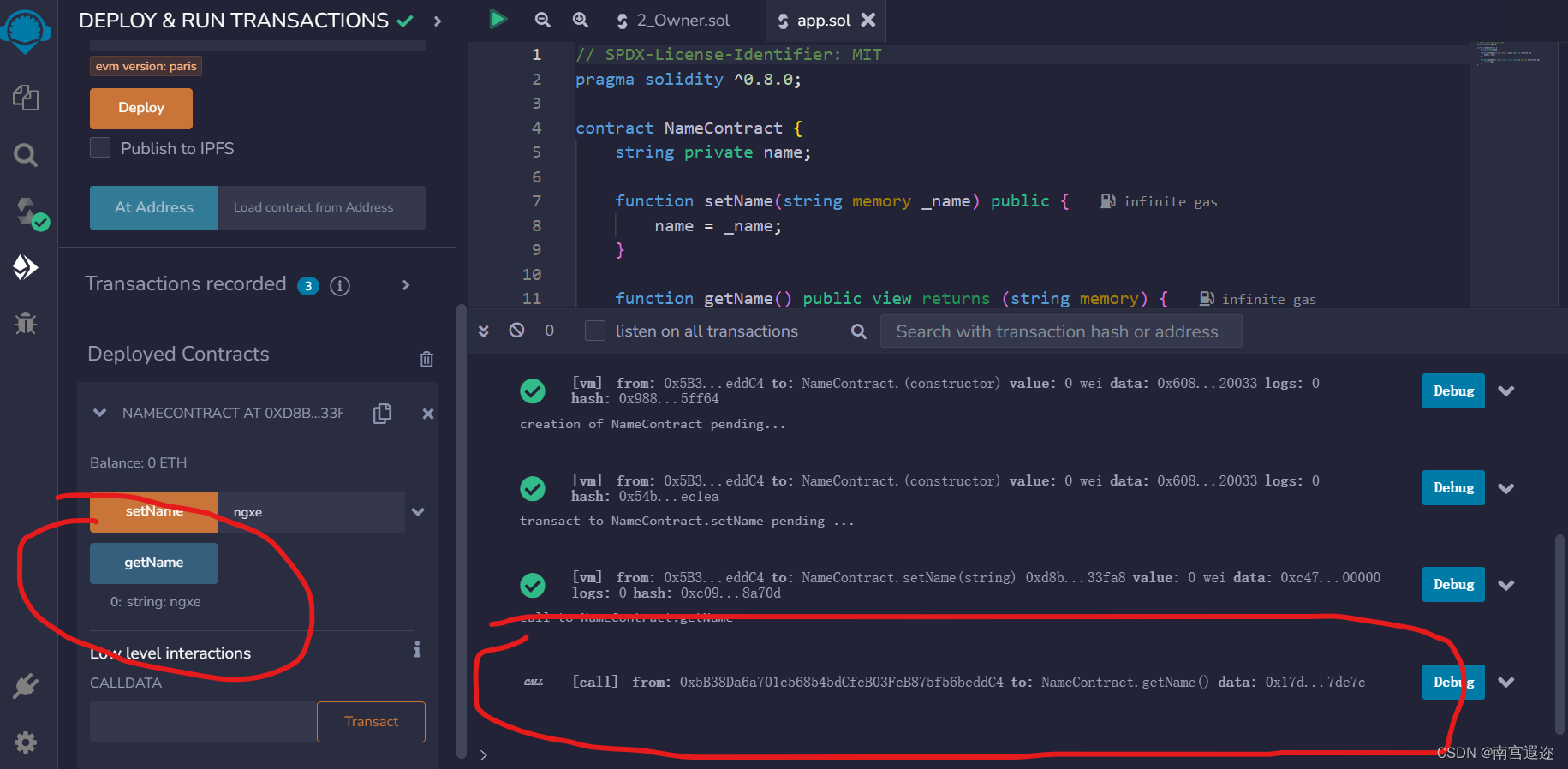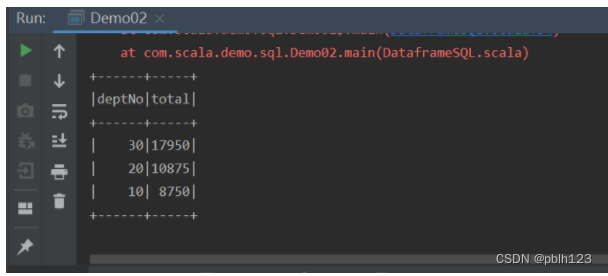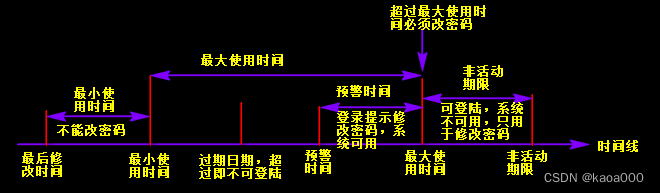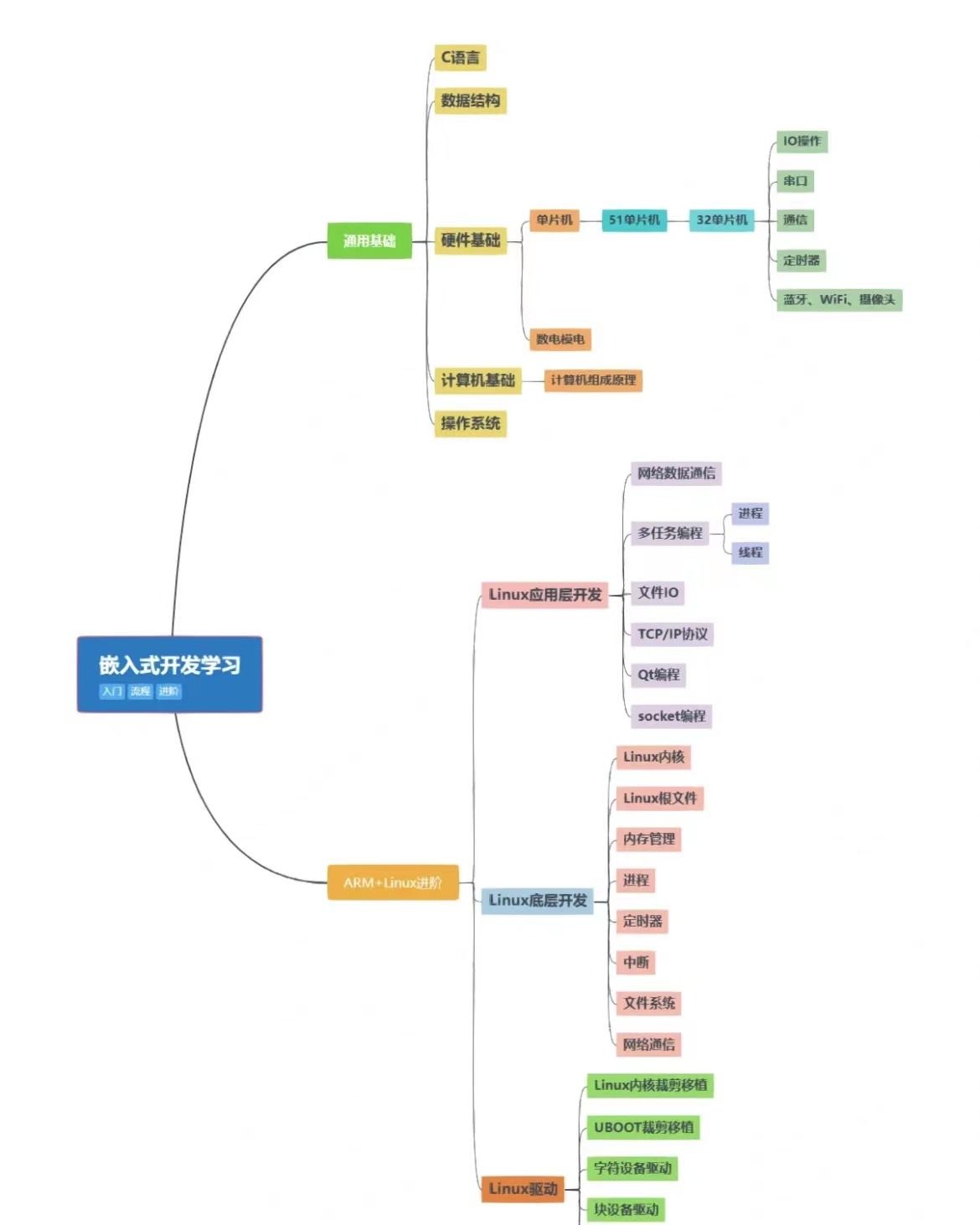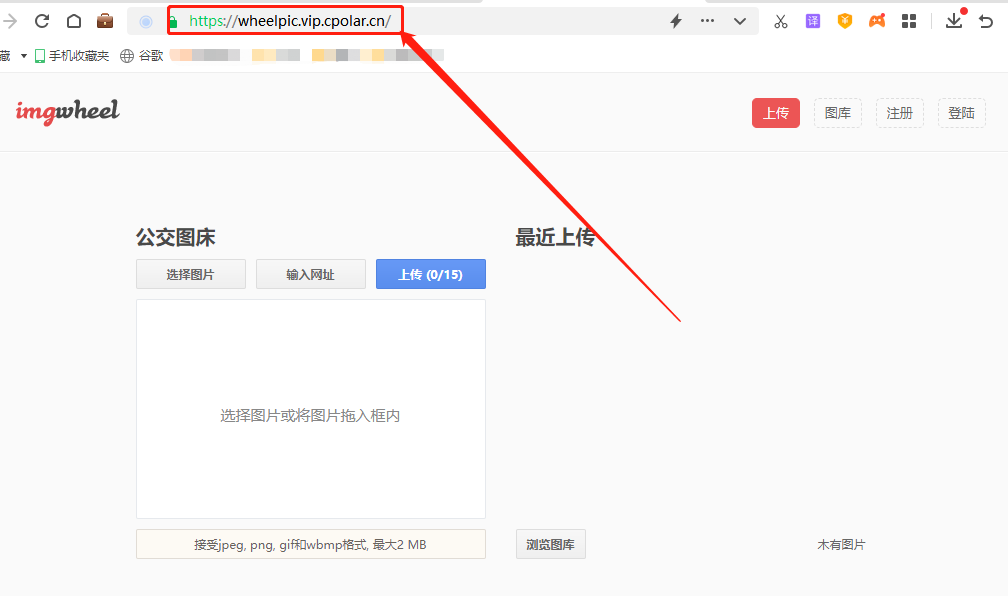Android Studio虚拟机配置出现Intel® HAXM installation failed
如果方案一解决没有作用,就用方案二再试一遍
解决方案一:
1.打开控制面板
2.点击左侧下面最后一个程序
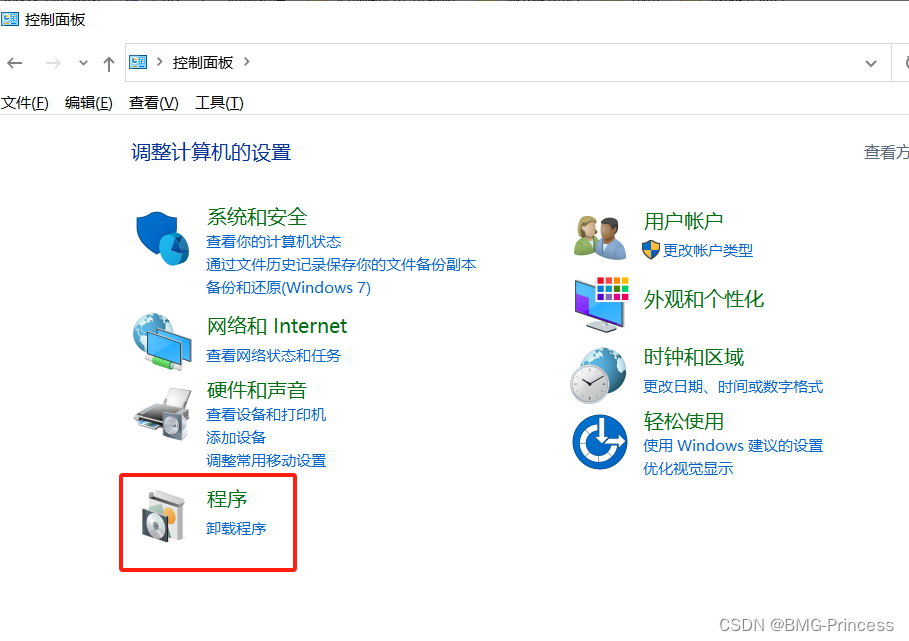
3.点击启用或关闭Windows功能
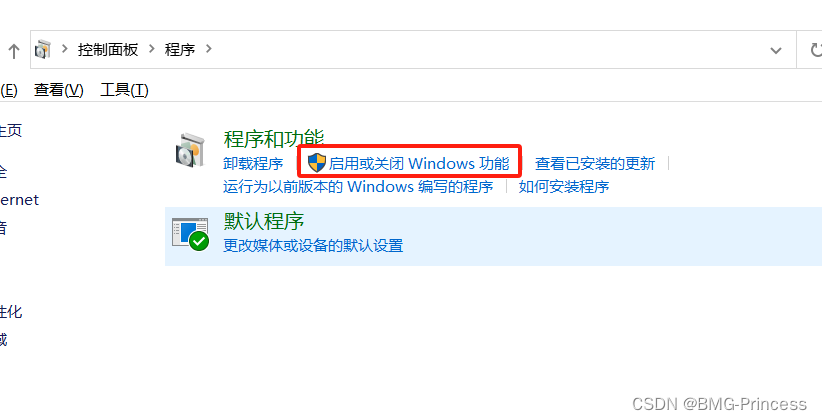 4.勾选Windows虚拟机监控程序平台
4.勾选Windows虚拟机监控程序平台
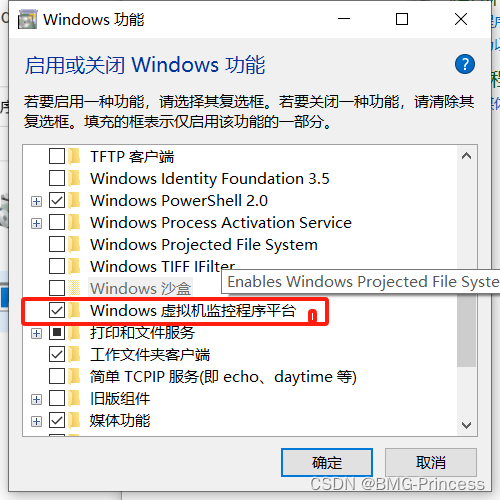
5.接下来重启电脑即可正常打开虚拟机了
解决方案二:
1.根据错误原因的日志
HAXM installation failed后面的地址C:\Users\15797\AppData\Local\Temp找到文件

2.
需要进入BIOS界面打开Intel virtualization technology(虚拟化技术),适用前提是CPU为Intel
进入BIOS界面:重启电脑,在开机过程中连续按f2键
3.打开虚拟化技术:在BIOS界面中找到Intel virtualization technology,如果是disabled,改为enabled(不同计算机的虚拟化技术所处位置不一样,但都在BIOS界面中,确定是enabled状态即可)
4.备注:Intel virtualization technology,本机在第二个菜单下,选中回车,切换disabled->enabled回车,Fn+F10保存,可正常开机